CAD創建內部圖塊的教程
對于CAD入門學者來說,必須要學會創建內部圖塊這個基礎操作的,接下來給大家分享一下創建內部圖塊的具體步驟。
1.按【Ctrl+O】快捷鍵打開一個圖形文件,如圖所示。
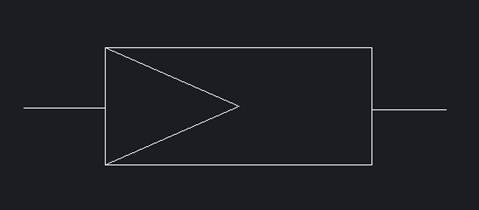
2.CAD單擊“默認“工具欄中的“創建塊”按鈕![]() ,打開“塊定義”對話框,如圖所示。
,打開“塊定義”對話框,如圖所示。
單擊“對象”參數欄中的“選擇對象”按鈕,在視圖中選中圖形, 然后按【Enter】鍵返回到"塊定義"對話框。
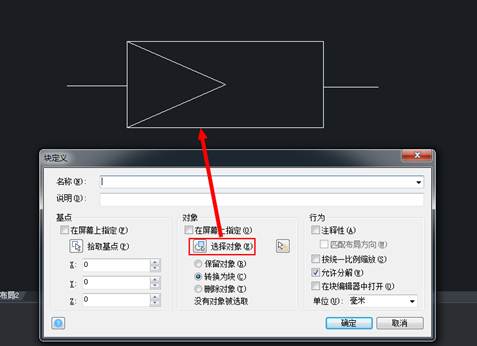
3.在“塊定義”對話框的“名稱”文本框中輸入圖塊名稱“二極管”, 然后單擊“基點”參數欄中的“拾取點“按鈕;系統回到繪圖區域,用鼠標左鍵單擊圖形的一點(這表示定義圖塊的插入基點),如圖所示。
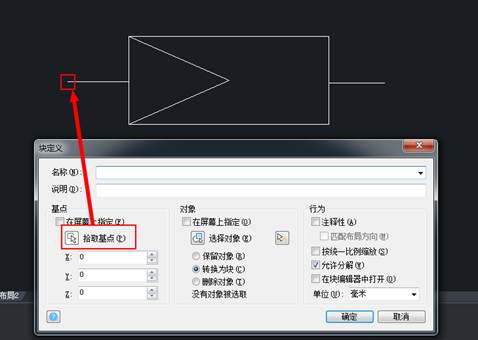
4.系統返回“塊定義”對話框,“基點”參數欄將會顯示剛才捕捉的插入基點的坐標值。根據國內工程制圖的實際情況,我們設置“塊單位”為毫米,然后在“說明”文本框中輸入文字說明,最后單擊“確定”按鈕,完成內部圖塊的定義,如圖所示。
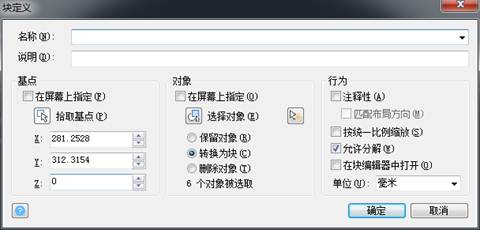
5.在CAD繪圖區域選中二極管圖形,我們發現該圖形已經被定義為圖塊,并且在插入基點位置顯示夾點,如圖所示。
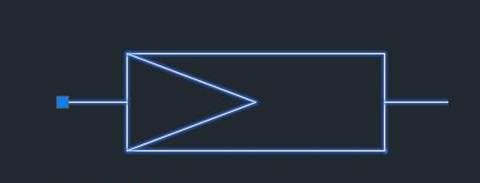
推薦閱讀:CAD制圖初學入門
推薦閱讀:3D打印機
· 中望軟件西安峰會圓滿召開,“數智賦能”助推西部工業轉型升級2025-07-02
· 中望軟件杭州峰會成功舉辦,“CAD+”賦能浙江智造縱深發展2025-06-25
·中望3D 2026全球發布:開啟設計仿真制造協同一體化時代2025-06-13
·中望軟件攜手鴻蒙、小米共建國產大生態,引領工業設計新時代2025-06-01
·中望軟件2025年度產品發布會圓滿舉行:以“CAD+”推動工業可持續創新2025-05-26
·中望CAD攜手鴻蒙電腦,打造“多端+全流程”設計行業全場景方案2025-05-13
·中望軟件蕪湖峰會圓滿召開,共探自主CAx技術助力企業數字化升級最佳實踐2025-04-27
·玩趣3D:如何應用中望3D,快速設計基站天線傳動螺桿?2022-02-10
·趣玩3D:使用中望3D設計車頂帳篷,為戶外休閑增添新裝備2021-11-25
·現代與歷史的碰撞:阿根廷學生應用中望3D,技術重現達·芬奇“飛碟”坦克原型2021-09-26
·我的珠寶人生:西班牙設計師用中望3D設計華美珠寶2021-09-26
·9個小妙招,切換至中望CAD竟可以如此順暢快速 2021-09-06
·原來插頭是這樣設計的,看完你學會了嗎?2021-09-06
·玩趣3D:如何巧用中望3D 2022新功能,設計專屬相機?2021-08-10
·如何使用中望3D 2022的CAM方案加工塑膠模具2021-06-24
·CAD中如何繪制平行四邊形2022-05-17
·CAD圓環工具相關介紹2019-08-14
·如何用CAD標注尺寸2021-01-25
·在CAD中怎樣恢復被誤保存的文件?2024-03-13
·CAD如何繪制立體的棱錐體2018-11-06
·CAD如何執行打印操作2021-10-19
·CAD顯示長度異常原因2024-12-30
·CAD中剖面線繪制的過程說明2017-08-28














